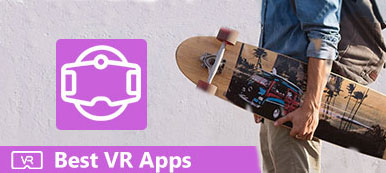Denne veiledningen konsentrerer seg om hvordan ta opp VR-spill på PC og på ulike enheter. I dag er Virtual Reality en av de mest innovative teknologiene. Selv om det er penetrert i forskjellige bransjer, fokuserer de fleste bruksområder fortsatt på spill. Generelt sett er det to typer VR-spill, desktop VR-spill og mobile VR-spill. Det betyr at du kan spille VR-spill på både datamaskin og mobile enheter. Hvis du ønsker å dele din oppslukende spillopplevelse, la oss starte reisen.
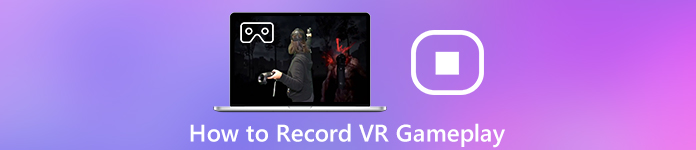
- Del 1: Beste måter å ta opp VR-spill på PC/Mac
- Del 2: Hvordan ta opp VR-spill online
- Del 3: Hvordan ta opp VR-spill på iPhone / Android
- Del 4: Vanlige spørsmål om innspilling av VR-spill
Del 1: Beste måter å ta opp VR-spill på PC/Mac
1. Apeaksoft Screen Recorder
Å ta opp VR-spill på PC med ankomsten av HTC Vive og Oculus Rift har aldri vært enklere enn noensinne. Imidlertid trenger du fortsatt en kraftig spillopptaker. Apeaksoft Screen Recorder kan dekke ditt behov. Det kan også hjelpe deg med å ta opp deg selv i VR-spill.

4,000,000 + Nedlastinger
Ta opp VR-spill på PC og Mac med ett klikk.
Bruk maskinvareakselerasjon for å forbedre ytelsen.
Lagre VR-spill i videoer av høy kvalitet automatisk.
Kontroller spillopptak med hurtigtaster og kontrollere.
Trinn 1 Installer VR-spillopptaker
Koble VR-headsettet til PCen. Installer deretter den beste VR-spillopptakeren på samme maskin. Start den og velg Videoopptaker for å åpne hovedgrensesnittet. For å forenkle kontrollen, bør du angi hurtigtaster. Klikk på innstillinger knappen for å åpne Preferanser dialog. Gå til kategorien Hurtigtaster og sett hver base etter dine preferanser. Du kan tilpasse utdata og mer i dialogboksen.

Trinn 2 Ta opp VR-spill
Slå på Vise og angi innspillingsområdet, for eksempel Full skjerm. Slå på Webkamera hvis du ønsker å legge ansiktet til spillopptaket; Ellers deaktiver det. Deretter kan du bestemme lydkilden, som System lyd og Mikrofon.
Klikk på REC -knappen eller trykk på hurtigtasten og sett på hodetelefonen for å starte VR-spillopptak.

Trinn 3 Lagre VR-spill
Etter VR-spillopptak, klikk på Stopp eller trykk på hurtigtasten. Deretter blir du ført til forhåndsvisningsvinduet. Spill av opptaket og fjern uønskede rammer med Klipp verktøy. Hvis du er fornøyd, klikker du på Spar -knappen for å lagre opptaket på PC-en.
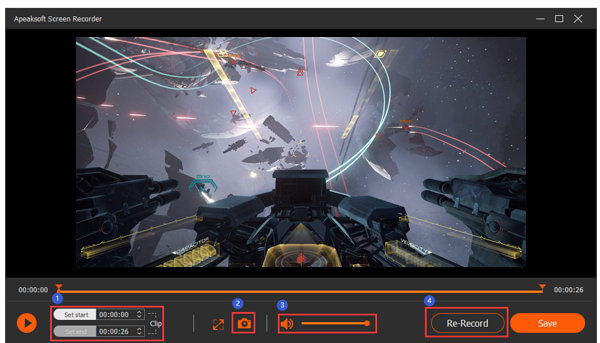
Du kan også bruke denne programvaren til rekordhøydepunkter i Overwatch.
2. OBS Studio
Foruten Apeaksoft Screen Recorder, kan du også prøve OBS for å spille inn Steam VR-spill. Det er gratis og åpen kildekode. Og den er ganske enkel å betjene. Slik tar du opp VR-spill med OBS Studio.
Trinn 1 Åpne OBS på datamaskinen din etter installasjon. Deretter må du konfigurere noen innstillinger før opptak. Vennligst gå til innstillinger meny og finn Visningsspeil. Etter det går du til Hoved meny og velg Begge øynene.
Trinn 2 Gå tilbake til hovedgrensesnittet. Finne Kilder og klikk på Pluss-knappen nedenfor. Velg deretter Display Capture fra rullegardinmenyen. Du bør se en ny skjerm nå. Skape ny og bekreft videokilden. Da kan du Starte opptak VR-spillet ditt.
Trinn 3 Hvis du fullfører, bare trykk Stop Recording og du vil få VR-spillvideoen din umiddelbart.
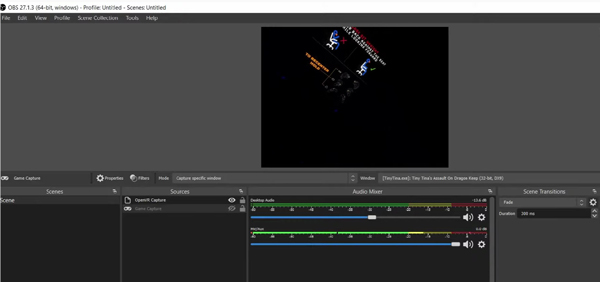
Del 2: Hvordan ta opp VR-spill online
For innspilling av VR-spill av og til, kan spillapp-apper, for eksempel Apeaksoft gratis online skjermopptaker, er et godt valg.
 Anbefaling
Anbefaling- 1. Ta VR-spill uten å installere programvare.
- 2. Støtt også webkamera og mikrofonopptak.
- 3. Lagre VR-spillopptak i HD MP4 eller MOV.
- 4. Tilbyr grunnleggende tilpassede alternativer.
Hvordan ta opp VR-spill online
Trinn 1 Åpne https://www.apeaksoft.com/free-online-screen-recorder/ i en nettleser når du vil spille inn VR-spill. trykk Starte opptak -knappen for å skaffe løfteraketten
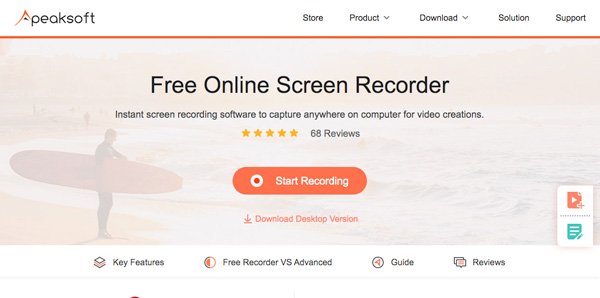
Trinn 2 Klikk på Skjerm knappen og angi opptaksområdet. Velg fullskjerm for VR-spillopptak. Slå på System lyd og juster volumet. De Webkamera og Mikrofon brukes til å legge til ansikt og stemme i spillopptak, og du kan bestemme om du vil aktivere dem.

Trinn 3 Slå den Gear knappen for å åpne Stille dialog. Still deretter inn videoformat, videokvalitet, plassering og andre alternativer. Klikk OK for å bekrefte det.
Trinn 4 Klikk REC knappen og spill VR-spillet. Når VR-spillopptaket er ferdig, trykker du på Stopp knappen og last ned videofilen.

Videre Reading
Hvordan kan du ta opp ditt Amazon Chime-møte
6 beste nettleserlydopptakere for å ta opp lyd fra nettlesere
Hvordan ta opp spillvideoer for Clash of Clans
Del 3: Hvordan ta opp VR-spill på iPhone / Android
Hvordan ta opp VR-spill på iPhone
Den innebygde iOS-skjermopptak funksjon er den enkleste måten å ta opp VR-spill på iPhone. Det er imidlertid bare tilgjengelig for spill som støttes Replay Kit.
Trinn 1 Kjør Innstillinger-appen, trykk på navnet ditt, gå til kontroll~~POS=TRUNC, og velg Tilpass kontroller. Trykk på knappen ved siden av Skjermopptak for å legge den til Kontrollsenter.
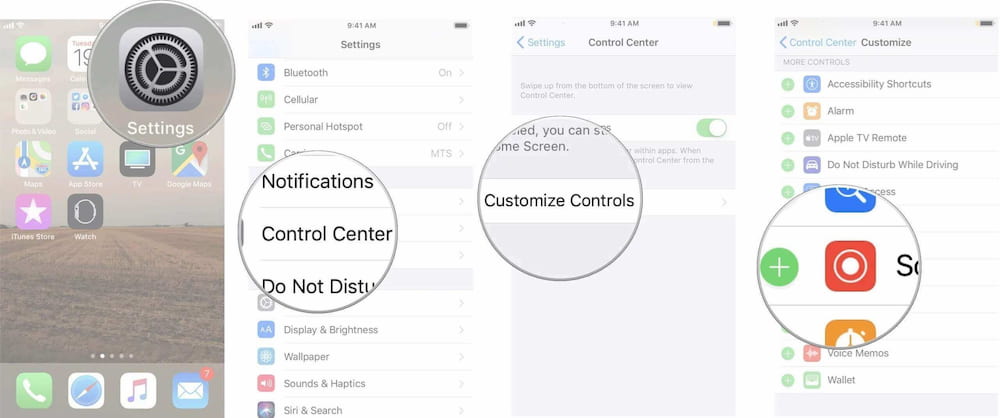
Trinn 2 Åpne VR-spillet du vil spille inn. Så vil du se skjermopptaksfunksjonen hvis spillet er kompatibelt med Replay Kit, som vises som en rom knapp.
Trinn 3 Trykk på kameraknappen og velg Opptaksskjerm når du blir bedt om det. Spill deretter VR-spillet ditt og begynn å spille inn det. Når du er ferdig, trykker du på Stopp knapp.
Hvordan ta opp VR-spill på Android-telefon
Når det gjelder å ta opp VR-spill på Android, er Google Play Games verdt å prøve.
Trinn 1 Åpne Play Spill-appen, finn spillet du vil spille inn på Android, og åpne beskrivelsesskjermen.
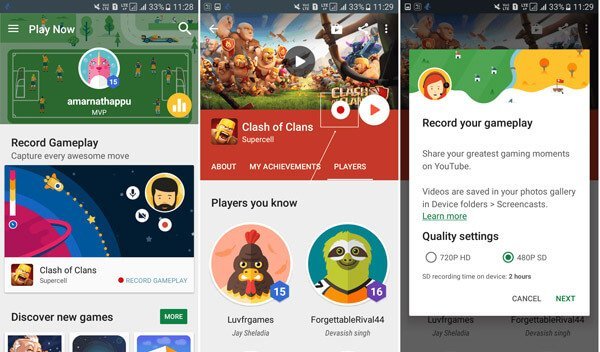
Trinn 2 Trykk på Record knapp. Når du blir bedt om det, velg riktig videokvalitet og trykk NESTE for å starte spillet og begynne å spille inn det.
Trinn 3 For å legge til reaksjonene dine ved spillopptak, trykk på Videokamera og Mikrofon knapper. Når spillet er ferdig, trykker du på Stopp knapp.
For mer skjermopptakere på Android, du kan hoppe den her.
Del 4: Vanlige spørsmål om innspilling av VR-spill
Hva er de beste nye VR-spillene?
I følge vår forskning inkluderer de beste VR-spillene i 2020:
1. Iron Man VR (PSVR)
2. Half-Life: Alyx (HTC Vive, Oculus Rift, Windows Mixed Reality)
3. No Man's Sky VR (PSVR, Oculus Rift, HTC Vive)
4. Slå Sabre (Oculus Rift, PS VR, HTC Vive)
5. The Elder Scrolls V: Skyrim VR (Oculus Rift, PS VR, HTC Vive)
Kan du skjermdelings VR?
For å dele VR-spillet ditt til TV-en din, trenger du et VR-hodesett mobil, en smarttelefon-støttet VR og Apple TV for iOS-enhet eller Chromecast for Android-telefon. Deretter kan du dele VR-opplevelsen din på storskjerm. For stasjonær VR er det vanskelig å dele skjermen.
Hvordan tar du opp deg selv i VR?
Du kan ta opp VR-opplevelsen din og deg selv hvis du bruker en skikkelig skjermopptaker, som også skal støtte kameraopptak foran.
Konklusjon
Dette innlegget har delt en konkret guide om hvordan du tar opp VR-spill på Windows, Mac, iPhone og Android. Det finnes to typer VR-spill, mobil VR og desktop VR. Heldigvis er begge tilgjengelige for innspilling. For mobil først kan du gjøre det med iOS-skjermopptak og Google Play Games gratis. Hvis du har et avansert VR-hodesett, som Oculus Rift, lar Apeaksoft Screen Recorder deg produsere VR-spillopptak av høy kvalitet på PC og Mac. Hvis du har andre spørsmål, kan du legge igjen meldingen under dette innlegget.